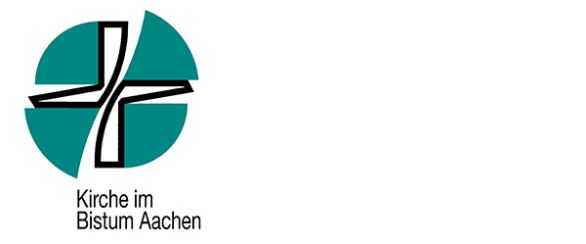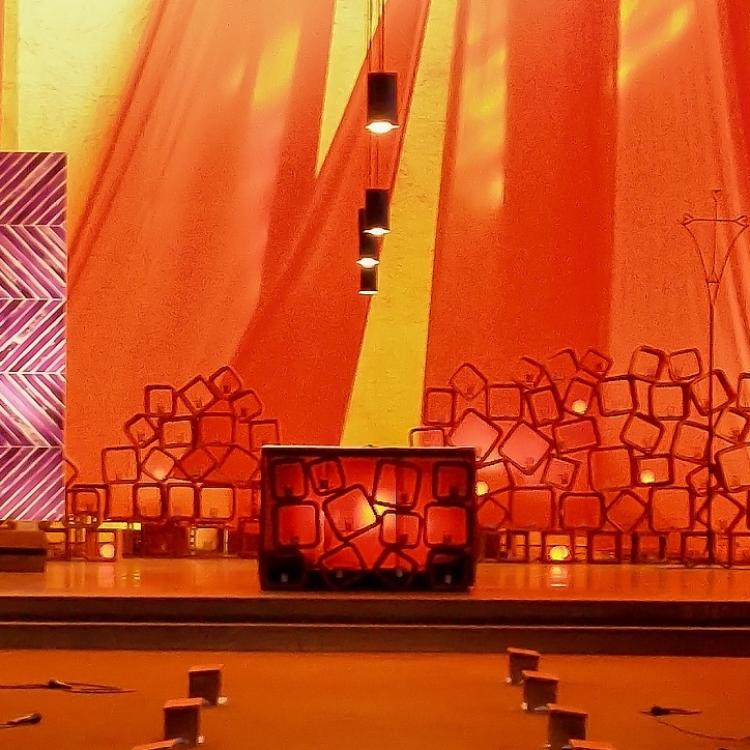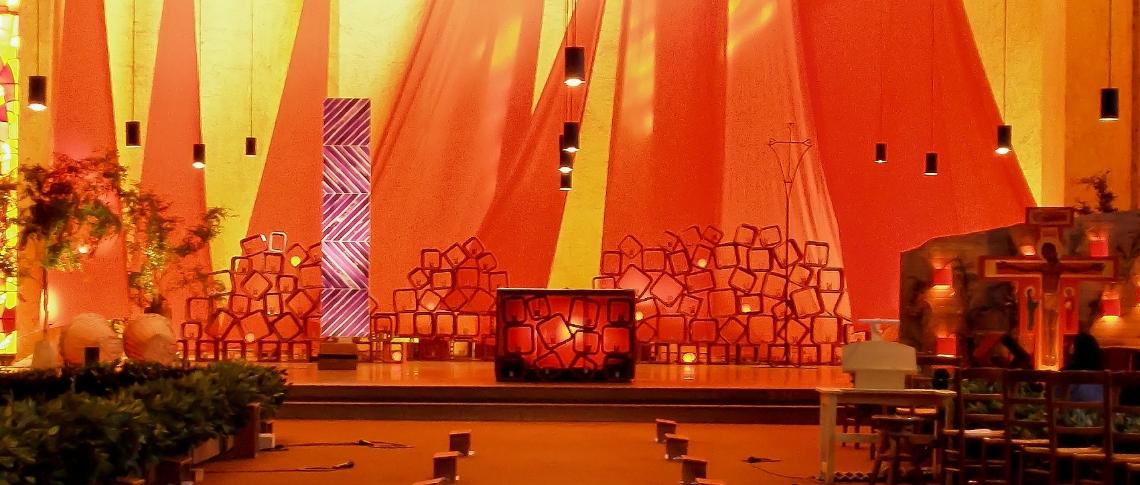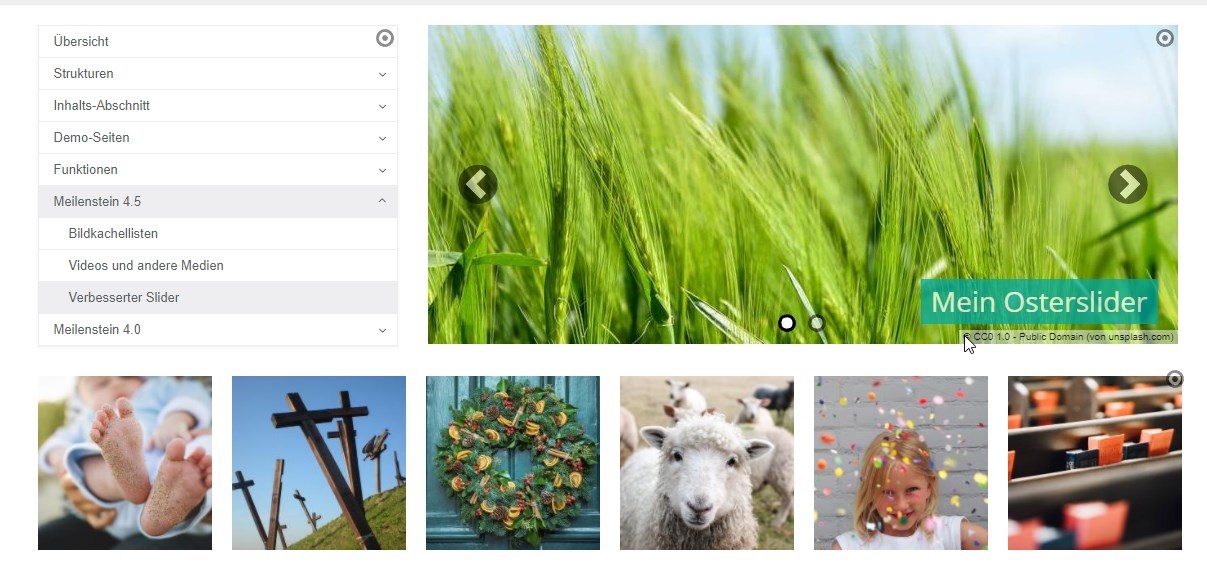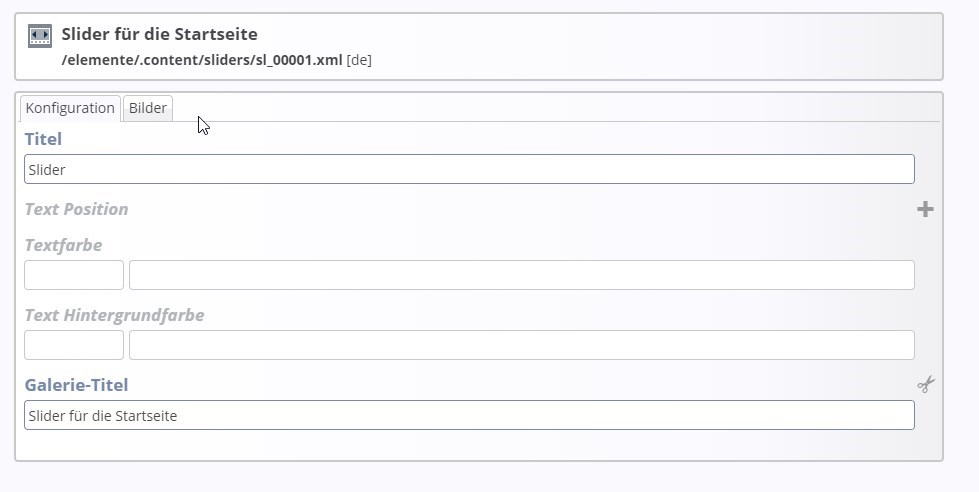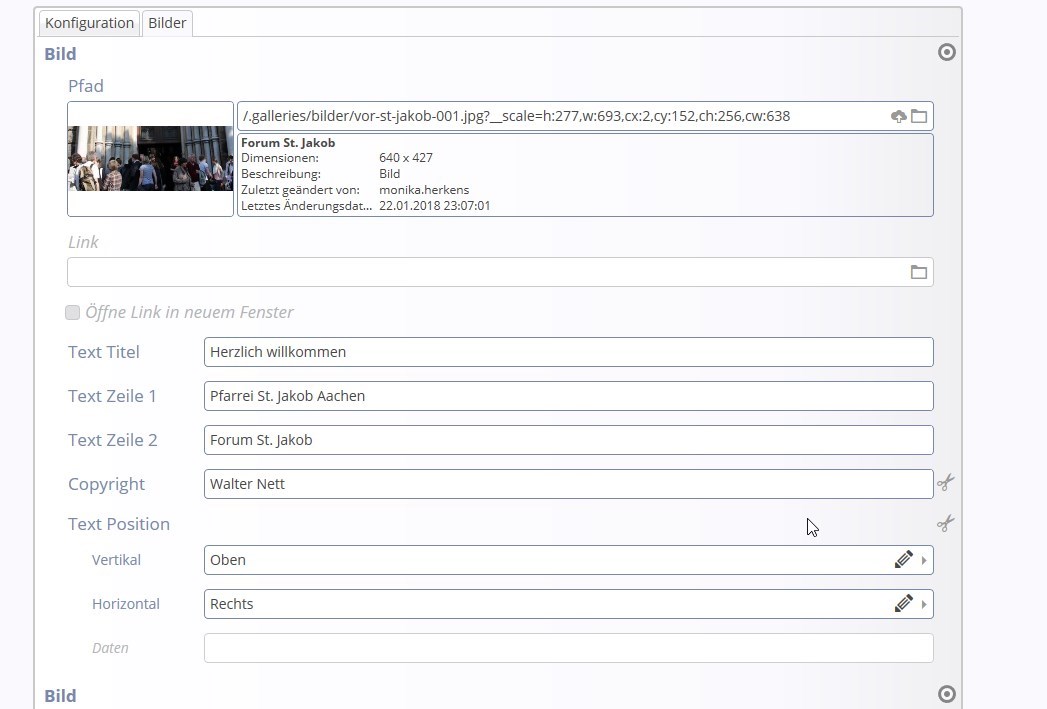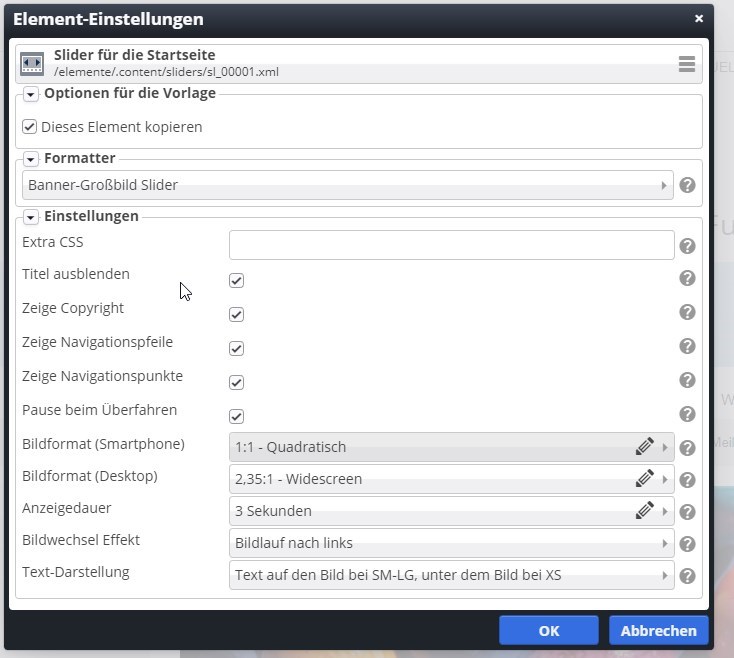Slider sind Elementen mit wechselnden großformatigen Bildern und evtl. Textfeldern und Links. Sie passen sich an die Bildschirmgrößen an, können aber auch für Smartphones komplett ausgeblendet werden.
Neu ist seit März 2018 der Logo-Karussell-Slider, der sich am früheren Quicklink-Slider orientiert. Allerdings lässt sich der Logo-Slider per Maus, Touch oder Klick bewegen.